技嘉 Z890 AORUS MASTER 主機板開箱+Intel Core Ultra 9 285K評測分享:超多DIY友善設計且用料扎實效能突出!
英特爾於 10/10 發表全新 Intel Core Ultra 200S 系列處理器產品陣容,是 Intel 首度將 AI PC 功能帶入桌上型電腦平台,此產品系列最高階款為 Intel Core Ultra 9 285K,另外還有四款不鎖頻桌上型處理器。而 Intel 也同步推出專為這五款中~高階處理器的 Z890 晶片組主機板,絕對是可以滿足要安裝 Intel Core Ultra 9 285K 的電腦 DIY 玩家們最佳的選擇!而技嘉科技當然也有針對對於效能或是擴充性有強烈需求的使用者,推出本文要為大家開箱評測的 Z890 AORUS MASTER 主機板。技嘉 Z890 AORUS MASTER 主機板除了搭載 Intel 最新 Z890 晶片組外,更帶來像是高速 10GbE LAN 與 Wi-Fi 7 網路速度、三組 PCIe slots、五組 M.2 Slots、兩組 THUNDERBOLT 4,以及多個技嘉推出的 DIY 友善設計。

技嘉 Z890 AORUS MASTER 主機板開箱
接下來我們就邊開箱邊為大家介紹這片技嘉超耐久、充滿各種 DIY 友善設計的技嘉 Z890 AORUS MASTER 主機板吧!

主機板的外盒設計如上,神鷹信仰滿滿!

盒裝背面有產品主要規格與特色資訊~

這張 ATX 尺寸主機板用料不但實在,還有很多夢幻級的設計!光拿起來這張主板的重量就令我感到振奮了,再來是滿滿厚實的散熱元件,真的是值得信賴使用啊!雖然說和自家 X870E AORUS MASTER 主機板乍看蠻相似的,但是在音效元件部分多了遮蔽設計,且就連第二與第三組 PCIe Slot 都配置 UD 金屬背板來強化!

主機板的背面也拍給大家看;採伺服器等級 8 層板 PCB,能有效增進密集整合度,確保訊號完整性、電源穩定性和低電磁干擾(EMI)以實現高效能系統。此外還有技嘉的 2 倍銅增強設計,能夠通過增強散熱管理、改善供電能力和全面的超頻能力,優化系統效率。

來看看 Z890 AORUS MASTER 的後 I/O 的配置,實用的 Clear CMOS 讓我們不用拆開機殼就能隨時清除 BIOS 的設定來進入 BIOS。Q-Flash Plus 讓大家即便還沒有安裝處理器、記憶體、顯示卡,甚至不用進 BIOS 選單,就可以輕鬆更新主機板的 BIOS!
後 I/O 共配置 12 組 USB-A,其中 8 組還是 USB 3.2 規格,而另外兩組 USB-C 更是高速原生的 Thunderbolt 4! 兩組都有高達 40 Gbps 的資料傳輸速度、高效充電和超高解析DisplayPort影音輸出功能。
另外值得一提的是,有線網路的規格是 10 GbE,而 Wi-Fi 則是當今最快的 Wi-Fi 7(Intel BE200NGW晶片),藍牙也是最新的 BT 5.4。音效接孔部分更有數位光纖與類比的 Mic 和 Line out,並支援 DSD 音訊與 DTS:X Ultra 和 7.1 聲道(發燒級的ESS ES9118 DAC 和 Realtek ALC1220 Codec)!

此外也附上Wi-Fi 7 技嘉指向性超高增益天線,可大幅增加訊號接收強度,實現更快速的檔案傳輸速度。對了,搭配主機板可以免選轉鎖緊,直接插上去就可以囉!

此外還有DDR Wind Blade 記憶體風扇。
技嘉推出哪些友善的電腦DIY體驗?
技嘉 Z890主機板採用創新設計,將 DIY 友善性提升到新的高度。像是剛提到的WIFI EZ-Plug將Wi-Fi天線連接整合到一個轉接器上,減少繁瑣的鎖螺絲安裝方式;而 EZ-DeBug Zone 整合 DeBug LED 和控制按鍵,以簡化故障排除的程序,新設計還提供最佳化記憶體效能 DRAM安裝指示功能,當記憶體組不是安裝到最佳效能的插槽時,該記憶體LED等就會亮起,提醒玩家安裝到效能更好的的插槽。
PCIe EZ-Latch Plus為顯示卡提供更輕鬆的拆卸方式,而 M.2 EZ-Latch Click 和 M.2 EZ-Latch Plus 則可讓玩家免工具安裝 M.2 SSD和散熱片。這些友善的功能簡化了玩家電腦組裝的過程,不管初學者或資深玩家都可以更輕鬆地進行組裝並享受 DIY 樂趣。
極致性能和絕佳散熱設計
技嘉 Z890系列主機板支援最新的 Intel Core Ultra 處理器(2系列),透過強大的VRM解決方案,高達21相和110A SPS 電晶體,提供無與倫比的穩定性和電力傳輸。技嘉 BIOS 中獨有的 NPU Overdrive功能,還可以進一步強化Intel最新處理器的效能,在實際測試中將AI效能提升23%。加上高達8層的伺服器等級PCB,為卓越的超頻和遊戲穩定性提供最堅實的後盾。
技嘉 Z890 主機板採用創新的散熱解決方案,以保持系統高效低溫運作。其中 DDR Wind Blade、背板散熱孔設計與完整的 VRM 和 M.2 散熱管理協同運作,創建出更高效的散熱系統。確保電腦零組件即使在繁重的工作負載下也能保持酷冷。
此外,新主機板還導入新的 VRM 散熱平衡機制,以解決新一代Intel處理器帶來的嚴酷挑戰,新款處理器的主要電源輸入位於頂部,可能會導致廢熱集中在更狹窄的空間中。這個全新的機制包括平衡 VRM 兩側溫度的熱導管設計,以及重新分配電流輸出的最佳化 PWM 韌體。透過使用 RL-ILM(減少負載獨立加載機制),還可將熱傳導提高達 4°C,並防止CPU IHS潛在的彎曲問題。讓超頻玩家和電腦愛好者可以毫無顧慮地將他們的處理器發揮到極限。
全方位訊號傳輸及網路連線
技嘉 Z890主機板提供搭載超高速網路,其中Wi-Fi 7輔以技嘉超高增益指向性天線,可大幅提升頻寬,提供快如閃電的網路傳輸速度,打造完美的VR體驗沉浸式環境。PCIe 5.0 儲存和最新整合的 Thunderbolt 4 連接埠確保了資料傳輸的絕對可靠性和速度。透過 GCC 軟體中創新的 WIFI 訊號檢測功能,將無線連線向前邁進了一步。這款創新工具可顯示天線和 WIFI 路由器之間的即時訊號增益值,玩家能夠最佳化天線放置以獲得最佳效能。
而雙 Thunderbolt 4 相容 USB4 介面是另一項出色的設計,這個完美整合提供滿血的 40Gb/s速度。這些多功能連接埠支援 DisplayPort 1.4a,每個連接埠最多可串接5個裝置,包括 4K/8K 顯示器,同時提供強大的充電功能,確保您的系統準備好執行任何艱難的挑戰,不管內容創建到沉浸式遊戲體驗,都能得心應手。

先來帶大家快速看一下整張主機板的重要設計;數位並聯式 16+2+2相電源解決方案、後 I/O 飾蓋配置 AORUS 圖騰燈效、全長度 PCIe 插槽、 UD Power 連接器、四條可跑雙通道 DDR5 記憶體(最高 OC 9500),以五組 M.2 Slot(二組是高速 PCIe 5.0)。
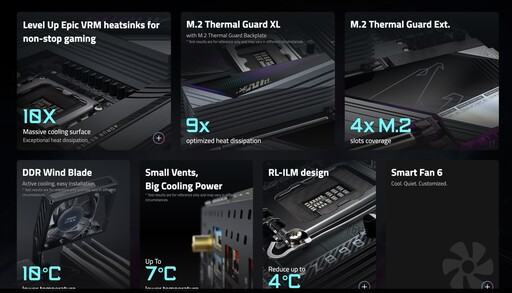
主機板配備先進的全金屬散熱設計和耐用的散熱器,讓系統保持涼爽和高效,真的很重本!

這邊可以看到 2 個 8-pin ATX 12V 電源插座也加了金屬背板,另外散熱器的紮實程度真的是相當令人安心!

面對處理器的供電,Z890 AORUS MASTER 配置 18+1+2 phases VRM 以及 VRM Thermal Armor Fins-Array。此外還有紮實且精心鍛造的散熱裝甲,確保系統在運行時溫度能降到最低。

在記憶體(D2 與 D4)與 Power 插槽加上了金屬背板來提升強度。此外還有電源開關機與 muti (預設是重開機)按鍵、Debug LED 與 可以顯示更豐富系統資訊的燈號 。

這邊可以看到 M.2 SSD Slot 上都有配置強大的散熱片(M.2 Thermal Guard XL + M.2 Thermal Guard Ext. 搭配 M.2 散熱背板)

免螺絲就能安裝或拆卸 M.2 SSD,而 EZ-Latch 設計可一鍵輕鬆顯示卡

按壓設計的 EZ-Latch 讓第一組 PCIe Slot 介面卡輕鬆拆卸,面對厚重且超寬的顯卡能輕鬆拆卸不用再擔心顯卡拆不下來了!

有磁吸對位的 M.2 EZ-Match 內可以安裝四條 M.2 SSD,右側可以看到晶片組也有強大的散熱片來維持運作的穩定性~
配置發燒級音效電子元件
Z890 AIRUS 配置 發燒級的 ESS ES9118 DAC 和 Realtek ALC1220 Codec,聲音表現十分令人驚艷!

音效元件特別遮罩著來獲得最純淨的音訊品質,而後 I/O 音源插座提供的音效輸出孔支援DSD音訊。且透過音效軟體可以重新定義音源插座功能,若要啟動7.1聲道音效輸出,只要進入音效軟體設定即可,並享受 DTS:X Ultra 音場!

Z890 主機板改採新的 LGA1851 socket,支援最新的 Intel Core Ultra 處理器。

這篇測試將以旗艦的 Core Ultra 9 285K 來進行~
技嘉 Z890 AORUS MASTER 主機板效能測試
在介紹完主機板的特色之後,進入本文最後的環節,那就是效能測試啦!
測試平台資訊:
處理器:Intel Core Ultra 9 285K
主機板:技嘉 Z890 AORUS MASTER
記憶體:V-Color 24GB x2 DDR5 8000 (XMP 8200)
處理器散熱系統:AORUS WATERFORCE II 360 ICE 水冷系統(360mm)
電源供應器: 1000W
作業系統:WINDOWS 11 專業版 24H2(目前最新版)



搭配使用技嘉 AORUS WATERFORCE II 360 ICE 水冷系統~
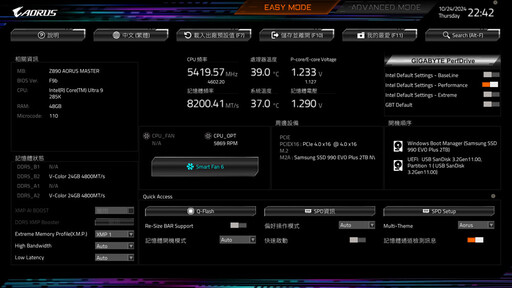
進入主機板 BIOS 設定畫面,可以掌握即時的處理器(如顯示5419.57MHz)與記憶體(如顯示8200)速度,以及處理器溫度(39度)與電壓,以及系統溫度資訊。這邊已經打開 XMP 1 Profile~
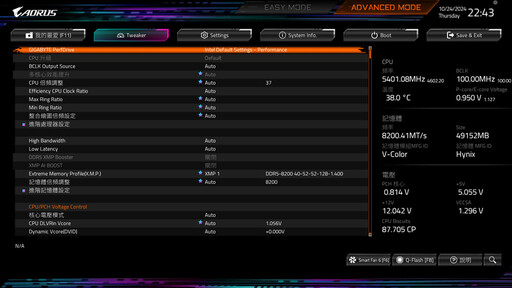
進階調整設定中可以看到很多都是開啟 AUTO,建議一開始先用這樣的預設值來安裝作業系統,等確認系統穩定後再來試看看調高一些參數來獲得更佳的效能表現。
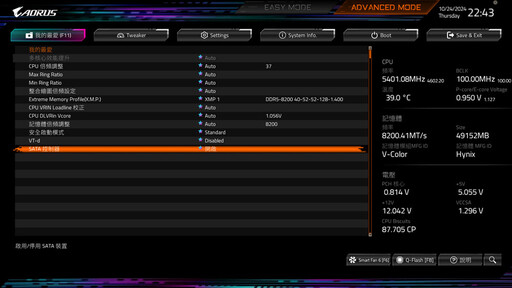
當然,電腦 DIY 玩家們可以進入更多調教的地方來修改參數,以獲得最佳效能表現。
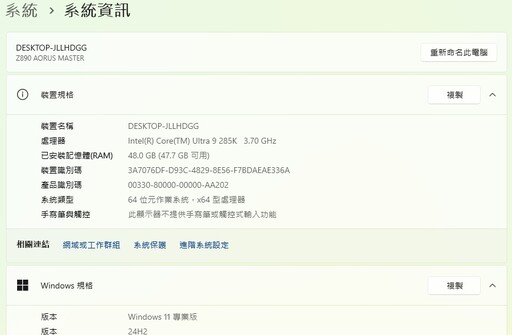
測試平台資訊如上,使用最新的 Win 11 Pro 24H2 OS
GCC 設定
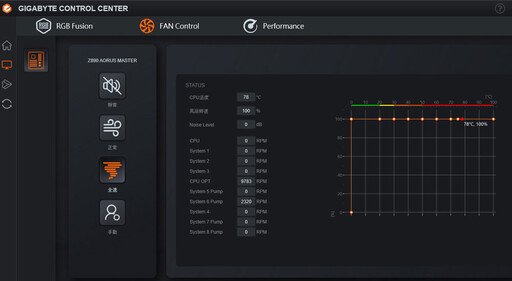
測試時將水冷系統轉速設定為全速,不過卻沒有擾人的風噪聲,這款水冷的風扇葉片設計真是強!
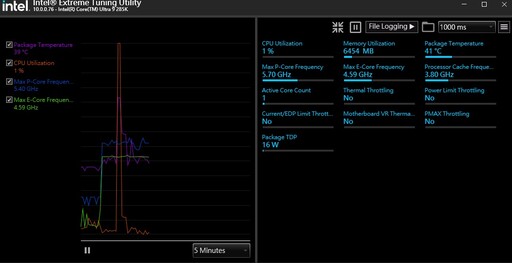
使用 Intel 的 ETU 測試軟體看看最高效能模式下,取得最高 P-Core 速度輕鬆來到 5.7 GHz!

以 CPU-Z 檢視處理器資訊,可以看到 Intel Core Ultra 9 285K 最大功耗是 125W、採 3 nm 製程、為 8P+16E 核心、 24 執行緒。
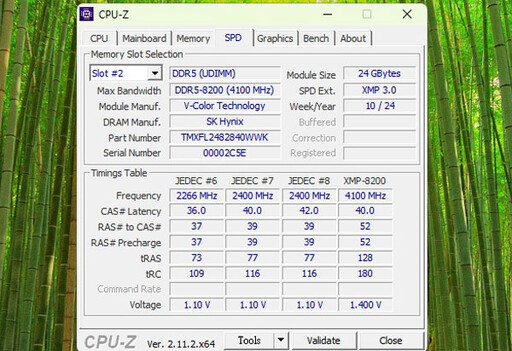
這邊以 CPU-Z 檢視記憶體資訊,可以看到最大頻寬來到 8200 MHz~
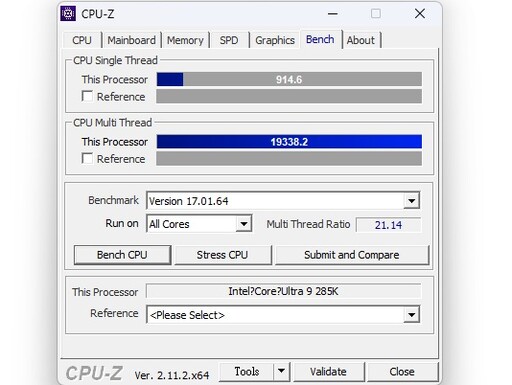
CPU-Z 跑分成績部分,單執行緒分數為 914.6,多執行緒則是來到 19338.2 的高分~
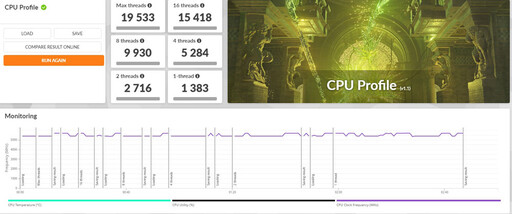
在 CPU Profile 測試中,多執行緒分數來到 19533!
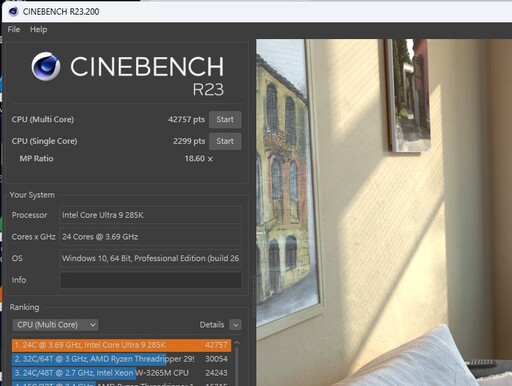
在 Cinebench R23 測試中,單核心來到 2299 pts,而多核心則是來到 42757 pts
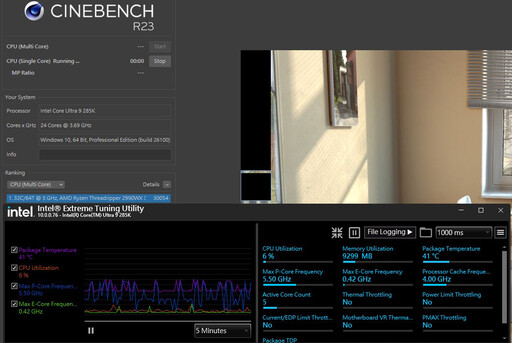
測試時可以看到有時 P-Core 速度最高來到 5.5GHz!
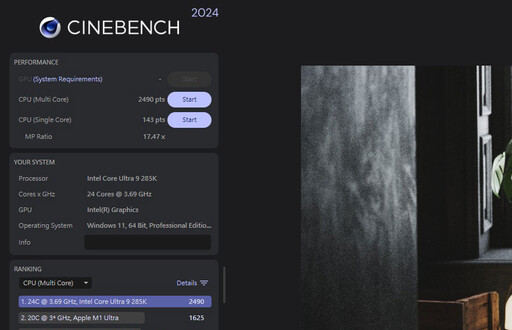
CINEBENCH 2024 跑分部分,單核心獲得 143 pts,多核心則是 2490 pts(GPU部分不測試)。
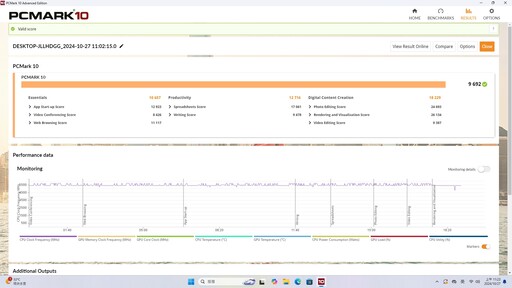
在PCMARK10 Advance 系統效能測試中,獲得 9692 的好成績!
技嘉 Z890 AORUS MASTER 主機板使用心得總結
整體來說,技嘉 Z890 AORUS MASTER 主機板提供相當齊全且是最新的技術,讓我們無論是在選用有線網路或者是無線網路,搭配對應速度的網通產品,就能獲得極佳的連網速度。此外多達五組的 M.2 SSD 對於高速資料儲存的需求更是綽綽有餘。而多種友善 DIY 的安裝插拔設計,無論是顯示卡或 M.2 SSD 都能輕鬆安裝升級!簡單好用的 BIOS 介面可以快速設定你要的參數,DIY 新手可以參考此篇的效能測試章節,沒有超頻只要打開 XMP ,就能讓系統整體效能有絕佳的表現!
在搭配 Intel Core Ultra 9 285K 測試時我們可以發現,搭配技嘉自家AORUS WATERFORCE II 360 ICE 水冷系統,在處理器使用率 100% 時溫度也能有效控制住在 80 度以下,而一般多工運作時溫度也只在35度上下(PCMARK 10測試),真的是很可以放心選擇這次 Intel 所推出的新處理器與主機板平台升級囉!
這篇文章 技嘉 Z890 AORUS MASTER 主機板開箱+Intel Core Ultra 9 285K評測分享:超多DIY友善設計且用料扎實效能突出! 最早出現於 電腦DIY。
最新科技新聞
-
立委提出《虛擬資產服務法》草案 盼KOL、RWA、穩定幣監管有新方向
(15 小時前) -
路透:美能源部擬砍儲能電池與碳捕集項目經費
(15 小時前) -
Google「搜尋引擎」新彩蛋! 輸入151隻初代寶可夢名字就可抓
(17 小時前) -
完成極地繞地球任務 4人搭SpaceX太空船安返地球
(18 小時前) -
川普惹怒玩家!扛不住日本24%關稅 任天堂宣布Switch 2「暫停美國預購」
(23 小時前)





